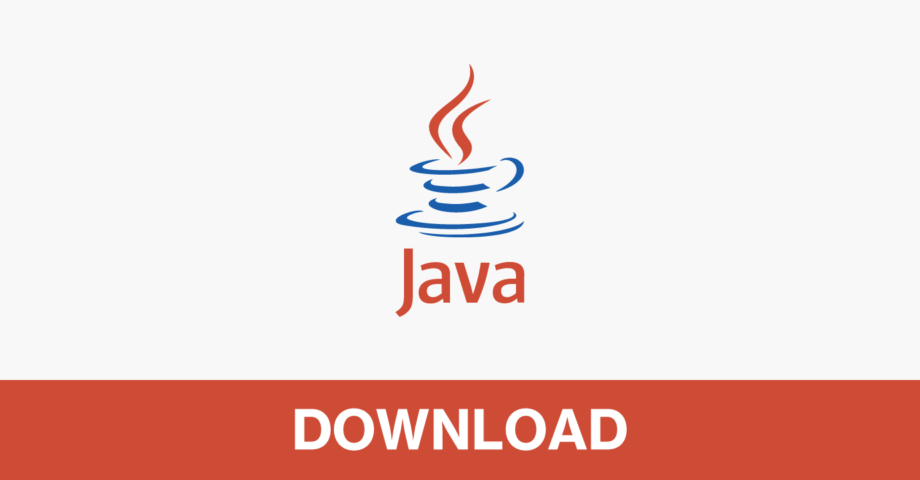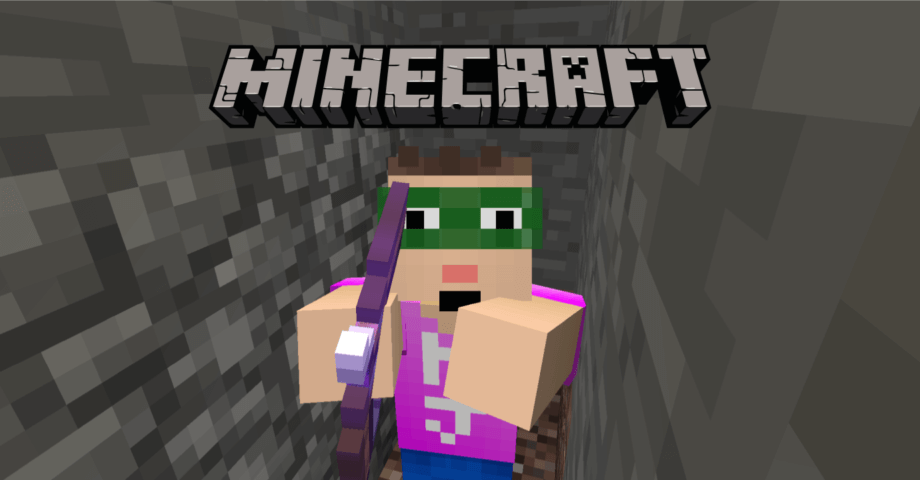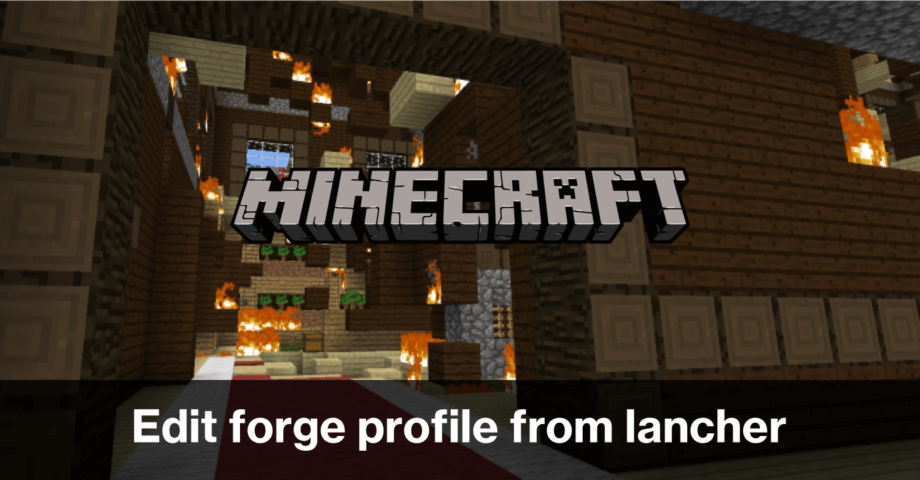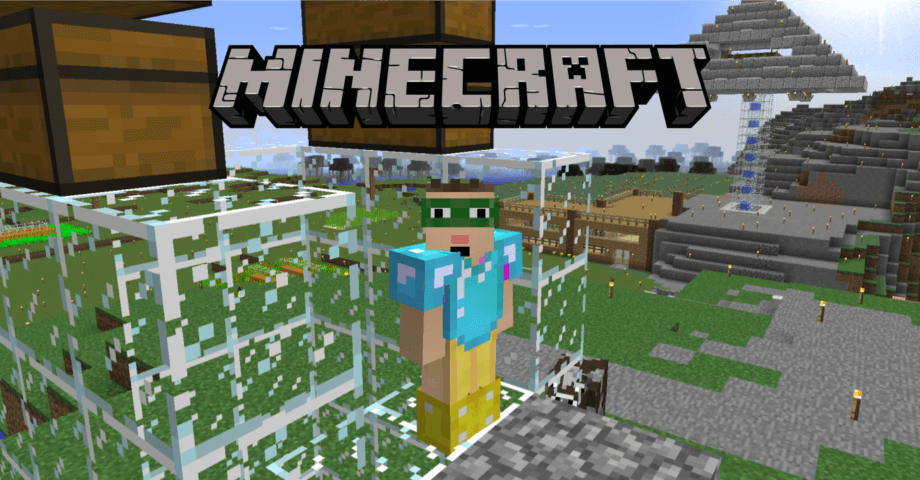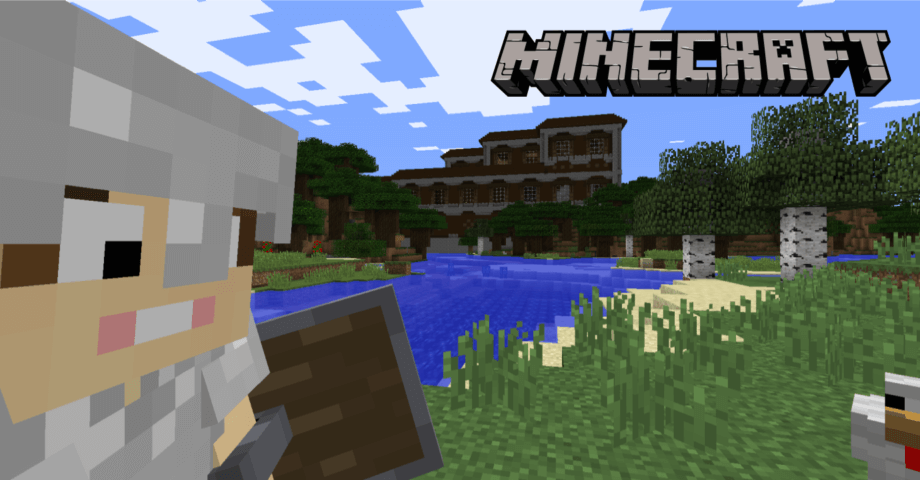Java版Minecraftのサーバー起動エラーの対処方法 1.21.5 対応【Windows版】
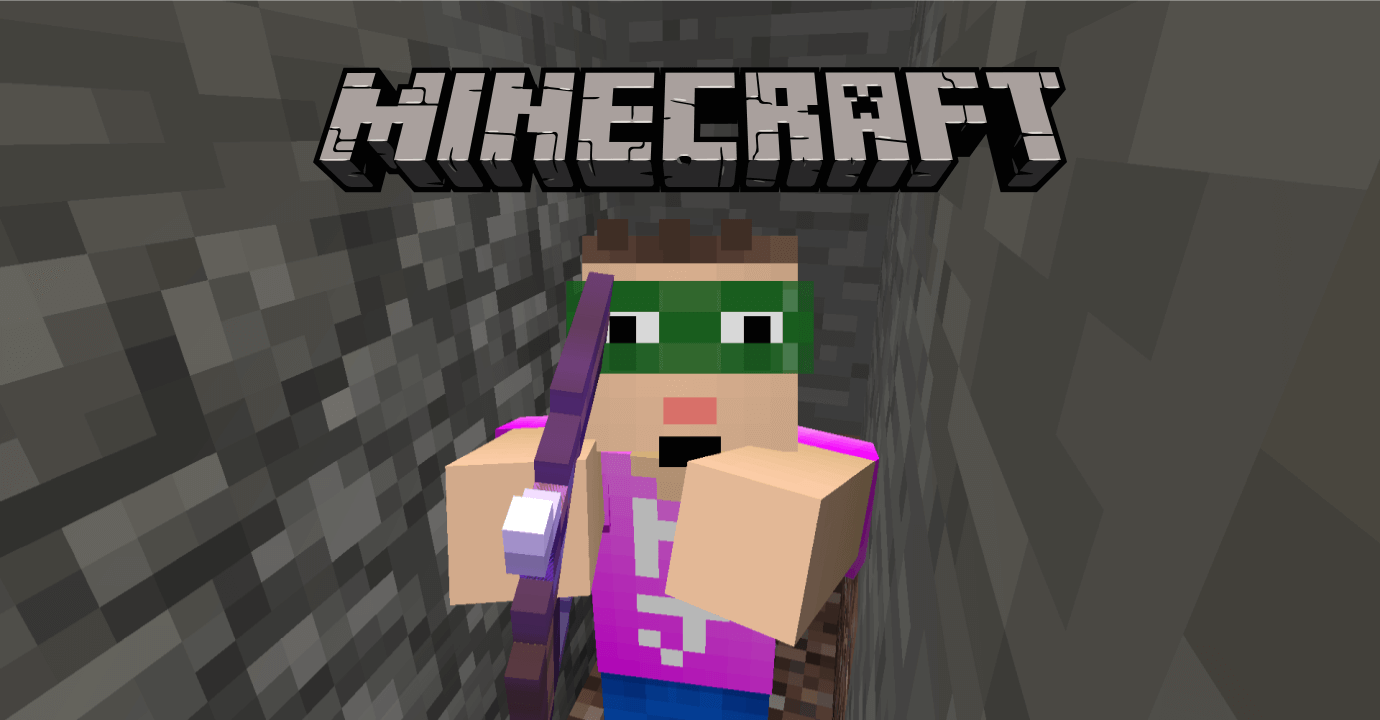
Minecraft は Java と呼ばれるプログラミング言語で動いています。普通にマイクラをプレイするときに、意識することはないと思います。しかしサーバーを構築するとなると話は別。
拡張子が .jar であるサーバー用のプログラムを動かすためには、Java を動かすアプリが必要です。しかもそのアプリにもバージョンがあり、適切な組み合わせで使わないとエラーが起こります。
Minecraft のサーバー起動エラーが発生する原因も、おそらく対応したバージョンが合っていない可能性が高いです。
バージョン 1.17 以降でエラーになった原因
対応する Java がバージョンアップした
2021年6月9日にリリースされたバージョン 1.17 以降、これまで問題なく動いていたマイクラサーバーの server.jar が、起動できなくなる事象が発生しました。
これは Minecraft 自体が起動する仕組みが変更されたのが原因です。1.16.5 までは Java 8 で動いていたのが、1.17 以降は OpenJDK 16 に変更されました。簡単に説明すると、動かすための Java プログラムがバージョンアップされたのです。
最新のバージョン 1.21.5 は OpenJDK 17 もしくは Java 17 (もしくは Java 21) での動作になります。
サーバー起動エラーの解決方法
起動用 Java プログラムを最新にする
上記理由から Java を動かすための起動プログラムを変更しないと、サーバー用の server.jar が動かなくなります。厳密にはサーバー用のファイルを起動すると、途中でプログラムが処理できなくなりエラーが起こります。
では OpenJDK 17 や Java 17 をインストールすれば解消するのか?
答えは Yes です。簡単に説明すると、下記サイトから Java SE Development Kit をダウンロード&インストールすれば、server.jar をダブルクリックで起動できるようになります。
他の新しいバージョンもリリースされていますが、使うのはサポート期間の長い Java 17 です。
詳しい手順はこちらからどうぞ!
ここから先は、わざわざ Java をインストールしなくても、Minecraft のアプリを動かすために使われている Java 利用する裏技的な手順を紹介します。(初心者には分かりづらいかもしれません)
ここから先の手順は、パソコン操作に詳しい上級者向けの手順です。何をしているかよくわからなければ、無理にこの方法で対応しないほうが安全です。前述の Java をインストールする方法で対応してください。
もう手に負えないと思ったときは……
サーバー起動エラーなど問題が起こるたびに対応するのが大変だと感じているなら、有料サーバーを利用する方法もあります。使った分だけ課金が発生する仕組みで、料金の目安は月900円くらい。
有料サーバーを借りると本当に管理が楽。マイクラ以外にも Rust 用サーバーにも利用したり、幅広く使えるのが良いです。
自分のパソコンを起動しておく必要がなく、24時間好きに使えるのが最大のメリット。更新の手間も最小限で済みます。次のページで、レンタルサーバーの ConoHa VPS でサーバーを立てた様子を紹介しているので参考まで。
Java をインストールせず server.jar を起動する方法
この手順でサーバー用 jar を起動すれば、1.17 以前のバージョンであっても問題なく動かせます。それではバージョン別で対応方法を確認していきましょう。
起動用の bat ファイルを作成
前提として、ダウンロードした server.jar を server1.21.5.jar と名前を変更してわかりやすくしておきます。サーバー起動までの手順は次の通り。
- サーバーを立てるバージョンの Minecraft を一度起動する(必要なファイルが自動的にダウンロードされる)
- サーバー用の jar ファイルをダウンロード
- jar ファイルを置いたフォルダにテキストファイルを作成
- 中身にサーバー起動用 Java のコマンドを記述
- ファイルの拡張子を txt から bat に変更する
- bat に変更したファイルをダブルクリックで起動
テキストファイルの名前は任意で OK です。僕の場合 Minecraft_Server1.21.5.txt とわかりやすい名前にしています。
ファイルの中に記載する Java コマンドは次の通りです。
%USERPROFILE%\AppData\Local\Packages\Microsoft.4297127D64EC6_8wekyb3d8bbwe\LocalCache\Local\runtime\java-runtime-gamma\windows-x64\java-runtime-gamma\bin\java -jar server1.21.5.jar nogui
java-runtime-gamma はバージョン 1.21.5 を1度プレイすると、自動的にダウンロードされます。
あとはファイル名を Minecraft_Server1.21.5.bat に変更するだけ。もしファイルの末尾に .txt の拡張子が表示されていない場合、表示タブ [ファイル名拡張子] にチェックを入れれば、拡張子の表示および変更ができます。
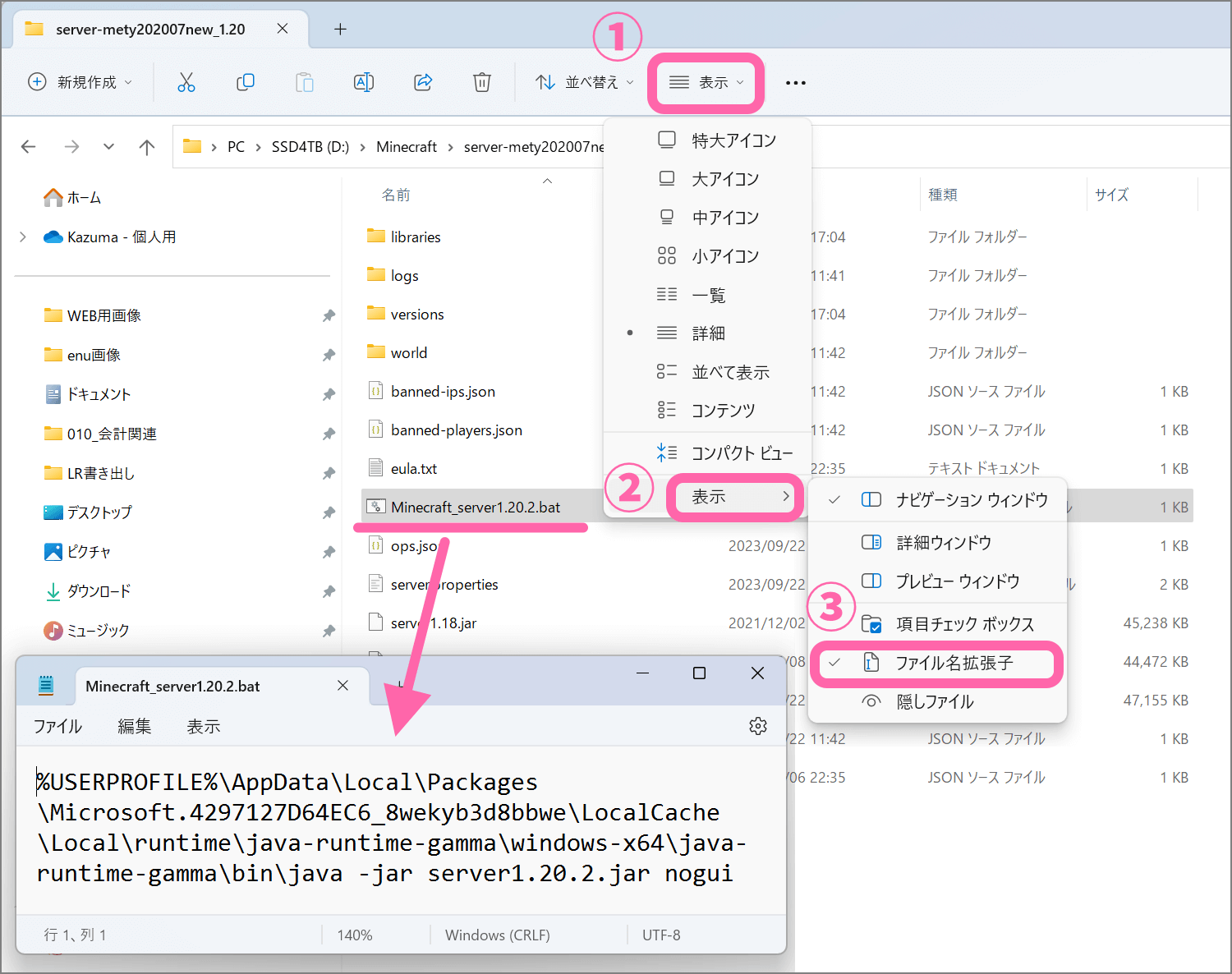
最後にこの bat ファイルをダブルクリックすればサーバーが起動します。
何も反応がなければ、ファイルの記述内容に問題がある可能性が高いです。テキストエディタに直接ファイルをドラッグ&ドロップすれば、拡張子 .bat のまま中身を確認および編集できます。
問題なければ、次のような状態でサーバーが起動します。
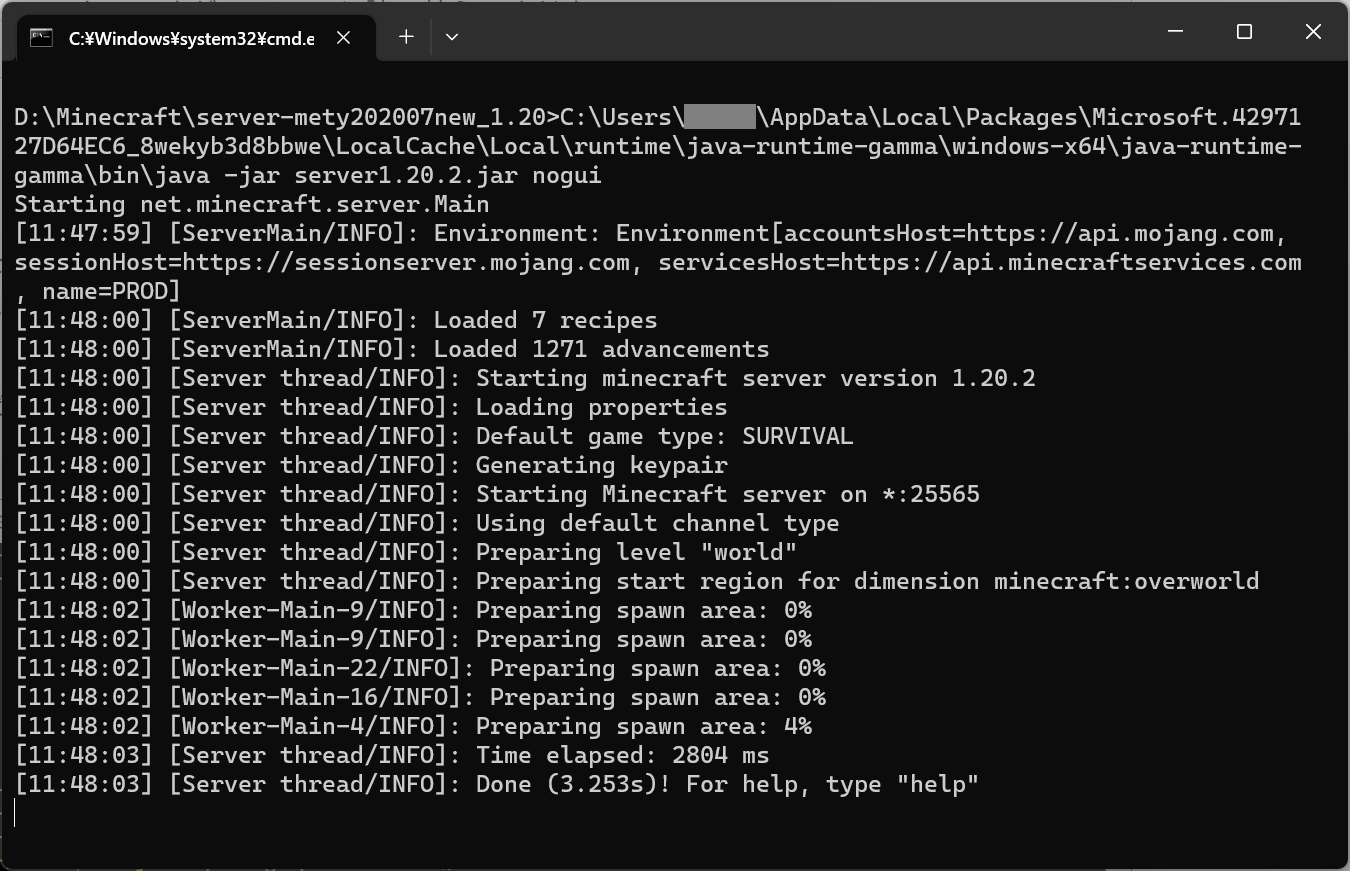
これまでのようなサーバーの起動画面を表示させたければ、bat ファイル末尾にある nogui を取り除いてください。サーバーを停止するには、このウィンドウを閉じるか stop コマンドを入力します。
うまく起動しない場合
まず前提として、このコマンドを利用するには Minecraft の最新版ランチャーが必要です。Windows 端末の場合、次のリンク先から入手できます。
最新版ランチャー導入済みでもうまくいかない場合は、Java をインストールする方法で対応してください。具体的なインストール方法はこちらから。
サーバー管理を楽にする唯一無二の方法
いちいちサーバーを管理するのが面倒だと感じているなら、有料サーバーを利用する方法もあります。使った分だけ課金が発生する仕組みで、料金の目安は月900円くらい。
自分のパソコンを起動しておく必要がなく、24時間好きに使えるのが最大のメリットです。一度有料サーバーを使ってしまうと、自分のパソコンでサーバーを立てるのが本当に面倒になります。なお次のページで、レンタルサーバーの ConoHa VPS でサーバーを立てた様子を紹介しています。参考まで。
まとめ
最新版の Java 版 Minecraft で server.jar の起動でエラーが起こった場合の対処法は主に2つ。
- サポート期間の長い Java 17 (もしくは Java 21) を導入する
- Minecraft で利用している Java を利用して起動する
どちらの方法も、今後の Minecraft バージョンアップにも柔軟に対応できる方法です。今後もマイクラサーバーを自身で立ち上げてるのであれば、Java プログラムを起動する仕組みは知っておいたほうが良いので、これを機にぜひ勉強してみてください。